兄弟联想激光打印机常见故障排除
联想激光打印机常见故障及解决方法
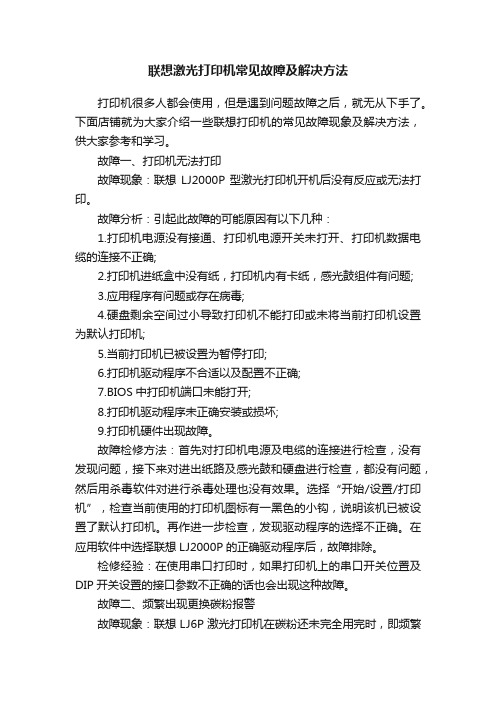
联想激光打印机常见故障及解决方法打印机很多人都会使用,但是遇到问题故障之后,就无从下手了。
下面店铺就为大家介绍一些联想打印机的常见故障现象及解决方法,供大家参考和学习。
故障一、打印机无法打印故障现象:联想LJ2000P型激光打印机开机后没有反应或无法打印。
故障分析:引起此故障的可能原因有以下几种:1.打印机电源没有接通、打印机电源开关未打开、打印机数据电缆的连接不正确;2.打印机进纸盒中没有纸,打印机内有卡纸,感光鼓组件有问题;3.应用程序有问题或存在病毒;4.硬盘剩余空间过小导致打印机不能打印或未将当前打印机设置为默认打印机;5.当前打印机已被设置为暂停打印;6.打印机驱动程序不合适以及配置不正确;7.BIOS中打印机端口未能打开;8.打印机驱动程序未正确安装或损坏;9.打印机硬件出现故障。
故障检修方法:首先对打印机电源及电缆的连接进行检查,没有发现问题,接下来对进出纸路及感光鼓和硬盘进行检查,都没有问题,然后用杀毒软件对进行杀毒处理也没有效果。
选择“开始/设置/打印机”,检查当前使用的打印机图标有一黑色的小钩,说明该机已被设置了默认打印机。
再作进一步检查,发现驱动程序的选择不正确。
在应用软件中选择联想LJ2000P的正确驱动程序后,故障排除。
检修经验:在使用串口打印时,如果打印机上的串口开关位置及DIP开关设置的接口参数不正确的话也会出现这种故障。
故障二、频繁出现更换碳粉报警故障现象:联想LJ6P激光打印机在碳粉还未完全用完时,即频繁进行更换碳粉报警。
故障分析:如果此时更换碳粉盒,就会有大量的碳粉被浪费。
联想LJ6P激光打印机检测碳粉是否用完是采用光电传感器来实现,它根据碳粉的位置进行检测。
只要对光电传感器进行屏蔽,就可以消除报警情况。
故障检修方法:拆开机盖,取出硒鼓,在碳粉盒附近找到光电传感器,将其感光端用黑色胶带封住即可不出现报警,在打印图文过浅或不能打印时,再更换碳粉盒。
故障三、打印文件时出现“Print Over-run”字符故障现象:联想LJ2000P型激光打印机,在Windows环境下打印文件时,常出现“Print Over-run”字符。
激光打印机常见故障及处理方法

清除杂质
3)感光鼓(OPC)局部曝光
更换感光鼓或鼓粉总成
4)感光鼓触点有问题
更换感光鼓触点或全部感光鼓
5)鼓粉总成内各零件之间配合运转不畅
最好直接更换硒鼓
定影不牢
打印出来的内容部分或全部能擦掉
1纸张潮湿
更换纸张
2.墨粉不合格
更换墨粉
3.定影膜破损
专业更换定影膜
4.加热组件温度不够
激光打印机常见故障及处理方法
故障名称
故障现象
故障原因
处理方法
卡纸
打印纸全部进入
打印机内不出来
1)打印纸潮湿、薄
或皱
取出被卡纸张、更换合格打印纸
2)搓纸轮或出纸杆污
脏或磨损(进纸端卡纸)
更换或清洁搓纸轮、出纸杆
3)输纸路径有阻碍物
清洁输纸路径
4)出纸传感器失灵
清洁或更换
多页进纸
一次进多张纸
1)打印纸之间结合的过紧
3)清洁刮板磨损
更换刮板
打印有污点
打印内容上有多余的污点
1)输纸路径过脏
清洁打印机内部,必要时更换部件
2)硒鼓有粉漏出来
维修或更换硒鼓
3)感光鼓损坏
更换感光鼓或硒鼓
字淡
文字或图形颜色浅
1)鼓粉墨粉快用完
得新进行加粉或更换硒鼓
2)打印纸受潮
更换打印纸
3)打印机设置为省墨模式
恢复黓认模式
4)OPC、MAG、PCR老化
更换或修加热组件
1)电脑提示无纸、未知错误信息、联机线没有连接
1)缺纸灯亮
按进纸键进纸
2)打印线榄、接口板没有插好或损坏
重新联接打印线或更换联接线
激光打印机典型故障维修

激光打印机典型故障维修打印时提示软件错误1,故障现象打印机打印时,电脑弹出“Software Error”(软件错误)的提示,无法打印。
2,故障分析可能造成这样错误的原因有,打印机驱动程序损坏,打印机控制电路故障,打印机主板或MCU控制电路故障等,故障概率比较大的是驱动程序损坏。
3,故障查找与维修先从驱动程序开始排除,从打印机官方网站下载最新的驱动程序,卸载原有驱动程序后,重新安装最新的驱动程序,打印测试页,发现打印机没有再报错。
打印出的页面空白1,故障现象进行打印操作时,打印机打印初的纸张是空白的。
2,故障分析打印纸上没有墨粉,可能是因没装墨粉,或是由感光鼓问题,扫描组件问题,磁辊问题造成的。
3,故障检查与维修1),首先检查墨粉盒,发现墨粉是满的。
2),检查硒鼓上的感光鼓,能看到感光鼓上有潜影。
说明感光和扫描组件都正常。
3),再检查磁辊,发现磁辊上没有墨粉。
4)用万用表测量磁辊上的直流偏压,发现偏压为0.5),检查磁辊供电电路,发现电路接口有虚焊,重新加焊后,再打印测试页,看到打印出的图像正常了。
激光打印机打印出的图像有明显的重影1,故障现象打印机打印出的图像带有明显的重影。
2,故障分析重影可能是由纸张和墨粉质量问题,转印辊故障等引起的。
3,故障查找与维修1)更换原装墨粉和优质打印纸,测试发现故障依然存在。
2)打开打印机,查看转印辊,发现转印辊上沾有不少墨粉。
3)清除掉转印辊上的墨粉后,发现转印辊表面磨损比较严重。
4)更换新的转印辊,再测试,发现重影的现象没有再出现。
激光打印机打印出的图像上有黑条1,故障现象打印机打印出的图像有黑条2,故障分析图像上出现黑条,可能是由于扫描系统污染,硒鼓污染,走纸系统污染,转印辊污染定影加热元件污染等问题造成的。
3,故障查找与维修1)打印测试页,在打印中途关闭打印机。
2)打开打印机外壳,查看硒鼓。
看到硒鼓上有潜影,而且没有黑条。
说明扫描,硒鼓部分没有问题。
3)3)查看转印辊,发现转印辊上没有污染。
激光打印机常见故障及解决方法
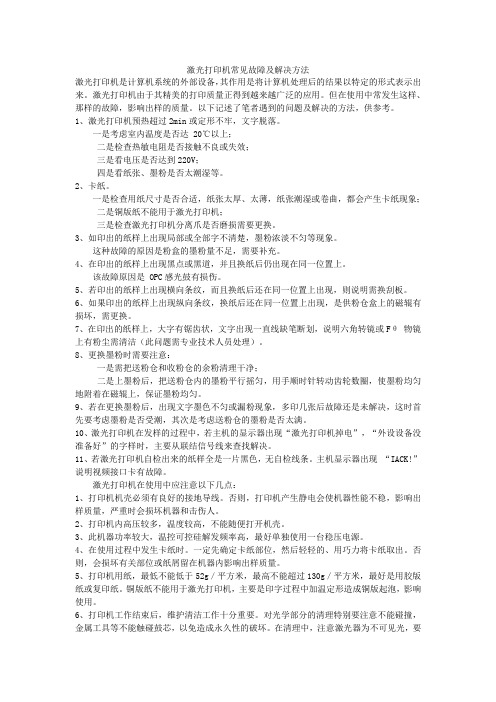
激光打印机常见故障及解决方法激光打印机是计算机系统的外部设备,其作用是将计算机处理后的结果以特定的形式表示出来。
激光打印机由于其精美的打印质量正得到越来越广泛的应用。
但在使用中常发生这样、那样的故障,影响出样的质量。
以下记述了笔者遇到的问题及解决的方法,供参考。
1、激光打印机预热超过2min或定形不牢,文字脱落。
一是考虑室内温度是否达20℃以上;二是检查热敏电阻是否接触不良或失效;三是看电压是否达到220V;四是看纸张、墨粉是否太潮湿等。
2、卡纸。
一是检查用纸尺寸是否合适,纸张太厚、太薄,纸张潮湿或卷曲,都会产生卡纸现象;二是铜版纸不能用于激光打印机;三是检查激光打印机分离爪是否磨损需要更换。
3、如印出的纸样上出现局部或全部字不清楚,墨粉浓淡不匀等现象。
这种故障的原因是粉盒的墨粉量不足,需要补充。
4、在印出的纸样上出现黑点或黑道,并且换纸后仍出现在同一位置上。
该故障原因是 OPC感光鼓有损伤。
5、若印出的纸样上出现横向条纹,而且换纸后还在同一位置上出现,则说明需换刮板。
6、如果印出的纸样上出现纵向条纹,换纸后还在同一位置上出现,是供粉仓盒上的磁辊有损坏,需更换。
7、在印出的纸样上,大字有锯齿状,文字出现一直线缺笔断划,说明六角转镜或Fθ 物镜上有粉尘需清洁(此问题需专业技术人员处理)。
8、更换墨粉时需要注意:一是需把送粉仓和收粉仓的余粉清理干净;二是上墨粉后,把送粉仓内的墨粉平行摇匀,用手顺时针转动齿轮数圈,使墨粉均匀地附着在磁辊上,保证墨粉均匀。
9、若在更换墨粉后,出现文字墨色不匀或漏粉现象,多印几张后故障还是未解决,这时首先要考虑墨粉是否受潮,其次是考虑送粉仓的墨粉是否太满。
10、激光打印机在发样的过程中,若主机的显示器出现“激光打印机掉电”,“外设设备没准备好”的字样时,主要从联结信号线来查找解决。
11、若激光打印机自检出来的纸样全是一片黑色,无自检线条。
主机显示器出现“IACK!”说明视频接口卡有故障。
联想激光打印机常见故障分析

联想激光打印机常见故障分析联想激光打印机常见故障分析1、打印机卡纸:先判断耗材用了好久。
粉盒加过粉没有,如果加过粉或粉盒转不动,就应跟换粉盒以免影响硒鼓寿命,损坏粉盒齿轮。
2、粉盒报警:看里面是否还有粉,检查加粉后有没有把粉盒清零,如是新粉盒,也应把粉盒清零,把粉盒旁边白色卡口搬到另一边。
3、出现报警:后盖没有关上,里面一定有卡纸。
取除卡纸。
4、联想LJ2000硒鼓报错提示跟换硒鼓(即硒鼓清零方法),先打开前盖,按住开始键到4个等亮再关闭前盖,OK。
5、联想M7020硒鼓报错提示跟换硒鼓(即硒鼓清零方法)。
打开前盖按选项屏幕显示YES和NO就按YES键再关闭就OK。
6、打印机没有反应:其主要原因为有打印机和计算机连接不好;A、重点检查打印机电源是否接通。
打印机电源是否打开。
打印机电缆是否正确安装,如果联机指示灯正常,关掉打印机然后在打开,看打印测试页是否正常;B、检查计算机,是否添加打印机驱动程序,在属性栏,检查数据线检查端口。
7、打印机出现乱码:这种情况应先检查数据线,如果打印机的数据线不支持双向通道就会出现这样的问题,换一条具有双向通道的数据线,也可能是电脑中毒或是驱动版本太旧需重新安装,打印机内存不够,如果一次打印的文件较大会出现这样的问题,须扩充打印机内存,字库还没有正确栽入,打印机也会出现这种情况如果是网络打印机,还应检查网络以及打印机。
8、如果打印机不进纸,有进纸的动作但是没有进纸,这种情况一般是搓纸轮脏了,需用带酒精的棉花把搓纸轮檫干净。
9、加粉应注意事项:A、粉盒里的废粉一定要清洁干净,把粉盒坚放,用手拍打粉盒直到粉盒里面没有粉抖落为止B、把棍子和清洁毛刷上的粉清理干净C、如是2020的粉盒要清零10、打印机有底灰:一般情况是因为清理废粉、清洁充电辊、用酒精棉花擦试。
11、打印机打印出来有横向或竖向的杠子:检查鼓芯和刮刀。
如是刮刀坏了就应换掉。
12、打印周期性的有3-4公分的点:请检查是不是鼓芯表面图层有硬伤,如有硬伤且影响正常使用,请立即跟换鼓芯。
激光打印机常见的故障现象与排除方法

激光打印机常见的故障现象与排除方法激光打印机的许多部件,如墨粉盒、定影器组件、臭氧过滤器等都是消耗材料,具有一定的寿命。
随着时间的推移,它们会逐渐老化,失效,使打印机出现问题。
本文将阐述激光打印机常见的故障现象与排除方法。
标签:打印机;故障现象;排除方法一、常见故障原因(1)操作方面的原因。
用户对打印机的性能不完全了解,导致使用过程中操作不当,违反操作规程。
(2)环境方面的原因。
激光打印机的使用环境长期不合乎要求,如温度过高、湿度太大等。
(3)长期不清洁。
如果不清洁就会造成打印机内部污染严重,如墨粉泄漏、光学系统脏污、机械系统运转不灵、清洁部件失去作用等,这些综合故障是非常严重的,不仅导致打印效果极差,甚至使打印机不能运转。
(4)故障没有及时处理,造成更大的故障。
如卡纸时未将打印纸及时取出,卡住的纸张使打印机不能运转;删除电极击穿后,墨粉在感光鼓表面停留而没有及时清理,使感光鼓磨损增大等。
(5)维修保养不当。
维修打印机时手法不当,动作生硬。
如更换齿轮时,没有将齿轮对准就用力推拉;安装电极时,错位插入;清洁后打印机未干就通电,使打印机的某些部件出现短路等。
(6)人为故障。
更换消耗材料后出现故障。
如更换的不是原来规格的电极丝,过粗或过细都极易产生故障;或者更换电子元器件时,只注意了元器件的外形而忽视其特性,导致元器件损坏等。
二、常见故障分析与处理(1)故障特征之一:电源完全没有输出,激光打印机停止运行,电源指示灯不亮。
故障分析与排除:首先,检查一下外加电源,用万用表测量打印机的电源电压,通常应测得220V左右的交流电压(约在190~230V之间),太高或太低的电源電压将引起打印机电源工作不正常。
其次,检查打印机电源熔断器,用万用表测其电阻,一个好的熔断器应该测试为短路,如果测得电阻为无穷大,则说明熔断器被烧断。
如果一个新的熔断器又被烧断,则表明电源或打印机其他地方有严重的短路问题。
最后,检查电源线,排除导线断开或接头松脱的可能性。
激光打印机的29种故障处理方法

激光打印机的29种故障处理方法2. 清洁打印机的感光鼓和喷头,确保打印质量。
3. 检查打印机的墨盒是否安装正确,重新安装墨盒。
4. 检查打印机的墨盒是否有墨水,如无墨水,及时更换墨盒。
5. 检查打印机的感光鼓是否有损坏,如有损坏,需更换感光鼓。
6. 检查打印机是否出现纸张卡住的情况,及时清理纸张。
7. 检查打印机的传感器是否正常工作,如有故障,需更换传感器。
8. 检查打印机的驱动程序是否有问题,重新安装驱动程序。
9. 检查打印机的固件是否需要更新,及时更新固件。
10. 检查打印机的供电是否稳定,确保打印机正常工作。
11. 检查打印机的打印设置是否正确,根据需要进行调整。
12. 检查打印机的存储空间是否足够,如不足,及时清理存储空间。
13. 检查打印机的温度是否合适,确保打印机正常工作。
14. 检查打印机的软件是否有问题,及时修复软件故障。
15. 检查打印机的网络连接是否正常,重新连接网络。
16. 检查打印机的硬件是否损坏,如有损坏,及时更换硬件。
17. 检查打印机的媒体类型是否正确,根据需要更改媒体类型。
18. 检查打印机的打印速度是否过快,适当降低打印速度。
19. 检查打印机的内存是否足够,如不足,及时扩展内存。
20. 检查打印机的打印质量是否有问题,调整打印质量参数。
21. 检查打印机的传输带是否有损伤,如有损伤,及时更换传输带。
22. 检查打印机的排气系统是否通畅,确保排气系统正常工作。
23. 检查打印机的工作环境是否合适,确保工作环境清洁干净。
24. 检查打印机的耗材是否达到寿命,如达到寿命,及时更换耗材。
25. 检查打印机的打印任务是否过多,适当减少打印任务。
26. 检查打印机的操作是否正确,根据需要进行操作指导。
27. 检查打印机的散热系统是否正常,确保散热系统正常工作。
28. 检查打印机的电路是否有问题,如有问题,及时修复电路故障。
29. 检查打印机的其他部件是否正常,及时修复其他部件故障。
激光打印机常见故障分析及排除方法详解(图)

激光打印机常见故障分析及排除方法详解(图)【IT168 OA维修站】激光打印机是我们日常办公最常见的产品。
虽然是一类稳定性高且输出快速的机器,但毕竟也是个消耗品,用了一段时间,难免会出现一些问题,比如输出问题,接触不良等等。
绝大多数时候,我们都会等待维修上门,但这样多少还是会影响正常使用,尤其是一些小问题,完全可以自己动手解决,这样即可避免时间的浪费。
考虑到大家实际使用中的需求,于是为大家整理了用户最为关心的激光打印机常见问题,辅助大家快速解决激光打印机使用中遇到的问题。
一.输出全张黑纸可能故障原因:(1) 若激光器肯定是好的,则可能充电电极与栅网短路;(2) 扫描驱动电路逻辑错误;(3) 硒鼓组件放电不良;(4) 信号连线没有接好。
二.输出全幅纵向黑带(线)可能故障原因:(1)感光鼓刮板受损或刮板上其上利物划伤感光鼓;(2)磁辊刮板局部损伤;(3)打印机(一般指导纸器通道)被墨粉污染。
三.输出横向无规律黑带(线)可能故障原因:(1)感光鼓消电极接触不良;(2)感光鼓刮板剪切力过大;(3)感光鼓主齿轮转动时发生抖动;(4)感光鼓有缺陷或安装不正确。
四.输出全张白纸可能故障原因:(1) 粉盒内已无墨粉;(2) 激光器机械快门没打开;(3) 激光束检测器污染或损坏;(4)激光器损坏。
五.输出纵向有规则的白带(条)可能故障原因:(1)墨粉即将用完,则在磁辊的局部已没有墨粉(一般在样张靠中间部分);(2)光束反射镜被墨粉等脏物污染;(3)扫描光路被异物遮挡。
六.输出横向无规律白条(带)可能故障原因:(1)充电电极丝污染或充电辊触点接触不良;(2)感光鼓表面光导层疲劳;(3)感光鼓消电不良。
七.输出图文淡白可能故障原因:(1)打印纸受潮;(2)墨粉受潮或感光鼓组件问题;(3)感光鼓曝光后消电不良,表面电位低;(4)曝光不足;(5)磁辊偏压低;(6)转印电压低。
八. 输出图像发虚可能故障原因:(1)使用了不符合标准的打印纸;(2)墨粉型号与机子型不相配或墨粉受潮;(3)感光鼓受潮;(4)扫描组件中有部件松动;(5)扫描电机运转不平稳,有抖动现象。
- 1、下载文档前请自行甄别文档内容的完整性,平台不提供额外的编辑、内容补充、找答案等附加服务。
- 2、"仅部分预览"的文档,不可在线预览部分如存在完整性等问题,可反馈申请退款(可完整预览的文档不适用该条件!)。
- 3、如文档侵犯您的权益,请联系客服反馈,我们会尽快为您处理(人工客服工作时间:9:00-18:30)。
兄弟MFC-215C 216C
按-功能-*2864-01-99 完成
功能·*2864 01 99
清除51 46方法:
51 进入维修模式按80 向下按24次就是第25项按2783 按99退出
46 进入维修模式按80 找到PURGE 按2783 按99退出
2040恢复出厂设置方法:
打开打印机,按住“GO”键,等到“Toner、Drum、Paper”三个灯依次亮起后,按“GO”键8次,(8次“GO”键要在2秒钟之内按完。
)
兄弟7010恢复出厂设置方法:
打开打印机,依次按“功能键、启动和四下“▲”键即可。
※ 7220、7420恢复出厂设置方法同上(7010的设置方法)。
(带传真的也可以依次按“功能键、*、2、8、6、4“恢复出厂设置)
兄弟MFC 7220 ,重设硒鼓计数器
1、要重置硒鼓计数器,请确保前盖打开,然后按控制面板上的Option(选项)键
2 、
A,对于DCP系列机器
当屏幕上出现Replace Drum?(更换硒鼓)信息时,请按▲键.当屏幕上出现Accepted(已接受)信息时,请合上前盖.
B, 对于MFC系列的机器
当屏幕上出现Replace Drum?(更换硒鼓)信息时,请按数字1.当屏幕上出现Accepted(已接受)信息时,请合上前盖.
以上是清鼓的方法。
兄弟2040清零方法
1.关闭电源,将2040前盖打开
2.按住“GO”键开机
3.等“Ready”灯熄灭
4.松开“GO”键,所有灯熄灭
5.快速按“GO”键三次,三个灯点亮
6.快速按“GO”键九次
7.盖上前盖,机器恢复出厂设置
8.断开电源重开机
9.完成
还有出现碳粉提示或者缺粉无法运行时:
学会:“遮点光,就能省点钱”
开机后,主机面板上的指示灯呈红色,且不停闪烁告警,液晶显示屏显示“墨粉已用完”信息。
实际上当主机面板上的液晶显示屏显示“墨粉已用完”信息时,盒内大约还有1/6至1/5的墨粉。
其实只要该面板上的指示灯呈红色,且不停闪烁,说明这些墨粉仍可继续使用一段时间。
反之,则须立即更换。
小心地轻轻取下墨粉盒,可见在墨粉盒两侧各有一个透明的小圆孔,打印机就是利用这两个小孔来检测墨粉的。
当墨粉盒中的墨粉使用到一定程度时,盒中的墨粉就无法将玻璃孔挡住,使打印机内一侧的墨粉检测器接收不到另一侧发光器发来的光线。
此时激光一体机据此判断墨粉已经用完并告警。
只须将墨粉盒一侧的小玻璃孔用不透光的东西挡住就可继续打印使用。
当然,采用此法也只不过是一种权宜之计,最多只可再打印200至300张左右。
挡住小孔以后再也没有提示缺粉了。
只能看打印效果判断碳粉有无了,当出现打印不清时,请即加碳粉,减少对硒鼓的磨损。
1、请确保前盖打开,然后按控制面板上的Option(选项)键。
2、A)、对于DCP系列的机型
当屏幕上出现Replace Drum?(更换硒鼓)信息时,请按▲键.当屏幕上出现Accepted(已接受)信息时,请合上前盖.
B)、对于MFC系列的机型
当屏幕上出现Replace Drum?(更换硒鼓)信息时,请按数字1.当屏幕上出现Accepted(已接受)信息时,请合上前盖.
兄弟传真机全清
功能/设定-*-2864 (要求2秒内完成),91 等一会,退出维修模式:按9-9,就可以了。
兄弟7010清零
按住"菜单"键开机,用"+"或"-"选择,"81"选项,按"设置"项进行,按"确认"键进行确定,
机器通电后,打开机器前盖,先按选项键,在按启动键,进入后找09,按设定,关上前盖,机器预热后,关闭电源后再打开电源!
MFC 7420/7220,DCP7010N/7025如何重设硒鼓计数器,1 、要重置硒鼓计数器,清确保前盖打开,然后按控制面板上的Option(选项)
键;2、a:对于DCP系列机器当屏幕上出现Replace Drum(更换硒鼓)信息时,请按▲键,当屏幕上出现Accepted(已接受)信息时
,请合上前盖,b:对于MFC系列的机器,当民间幕上出现Replace Drum?(更换硒鼓)信息时,请按数字1,当屏幕上出现Accepted(已
接受)信息时,请合上前盖。
兄弟7010硒鼓清零
按住"菜单"键开机,用"+"或"-"选择,"81"选项,按"设置"项进行,按"确认"键进行确定,
Back Cover Open (后盖打开) Change Drum Soon(立即更换硒鼓)
Comm.Error(通信错误) Connection Fail(连接失败)
Cooling Down(正在冷却) Wait for a while(请稍等)
Cover is Open(扫描仪盖打开) Data Remaining (数据残余)
Disconnected(已断开) Document Jam(原稿卡住)
Dust on Drum(硒鼓上有灰尘) Fail to Warm up(预热失败)
Unit is too Hot(单元过热) Machine too Hot(设备过热)
No Cartridge(无墨盒) No Paper Fed(无进纸)
No Response/Busy(未响应/繁忙) Not Registered(未注册)
Out of Memory(内存不足) Paper jam Inside(内部卡纸)
Paper Jam Rear(后部卡纸) Paper Jam Tray(纸盒卡
纸)
Toner Life End(墨粉用尽) Toner Low(墨粉不足)
Unable to Init (无法初始化) Unable to Print(无法打印)
Unable to Scan(无法扫描) Wrong Paper Size(错误的纸张大小)。
